如何对PPT中的图像样式进行快速更改,下面小编就为大家详细介绍一下,不会的朋友可以参考本文,一起来看看吧。
步骤:
1、打开PowerPoint,如下图:
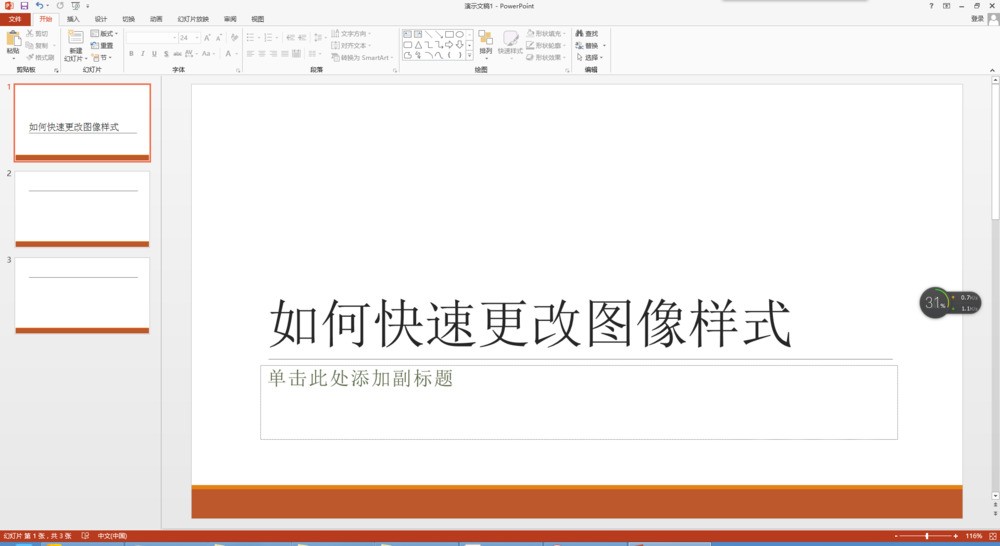
2、选择要设置格式的图像,本处以文本框为例,进行设置,如下图:
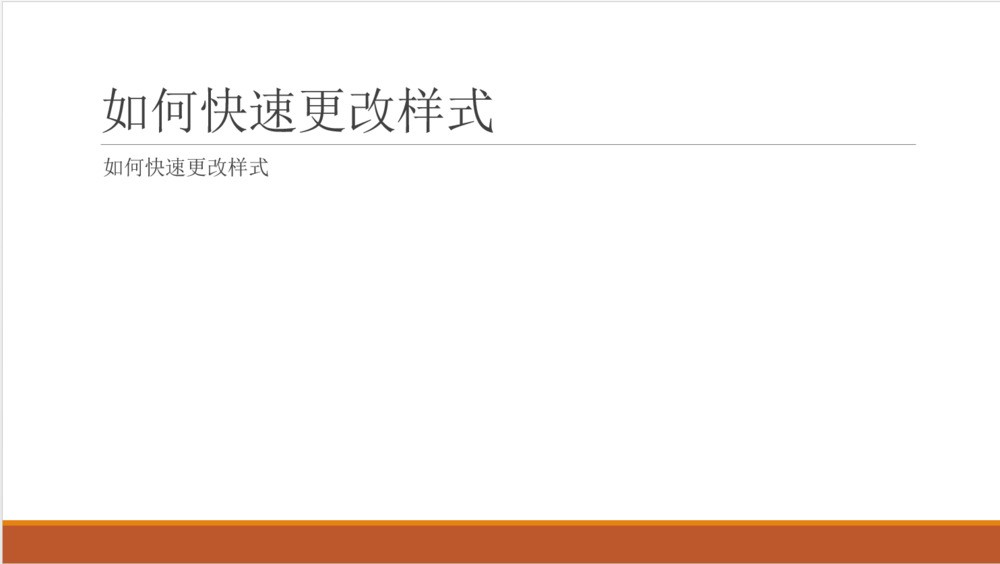
3、选中标题栏的文本框,如下图:

4、点击菜单栏的格式按钮,如下图:
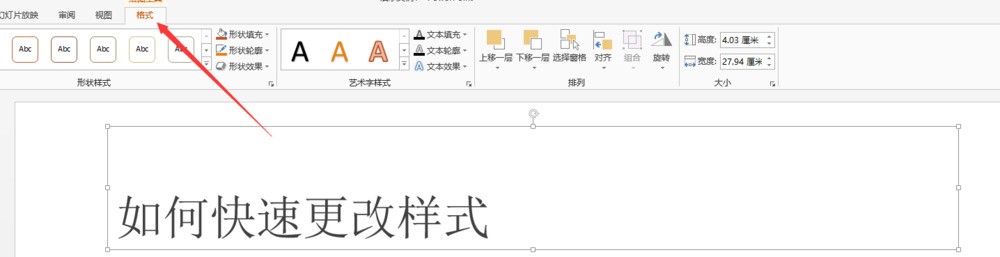
5、选择下拉按钮,显示更多样式,如下图:
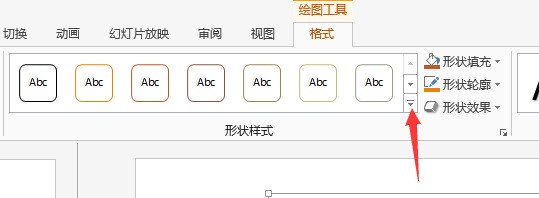
6、选择要应用的格式,以箭头处的格式为例,如下图:
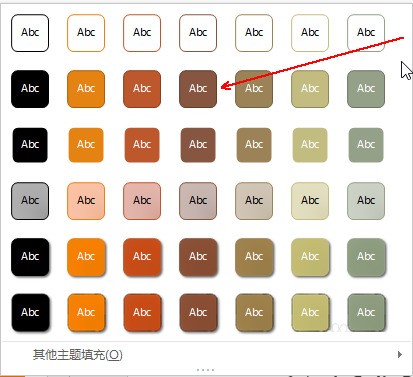
7、应用格式后的图片如下:
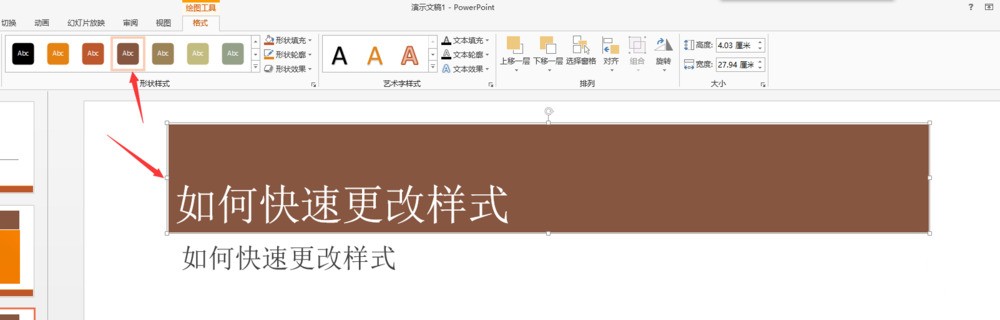
8、依次对文本框内的图像进行格式应用,完成后的效果如下:
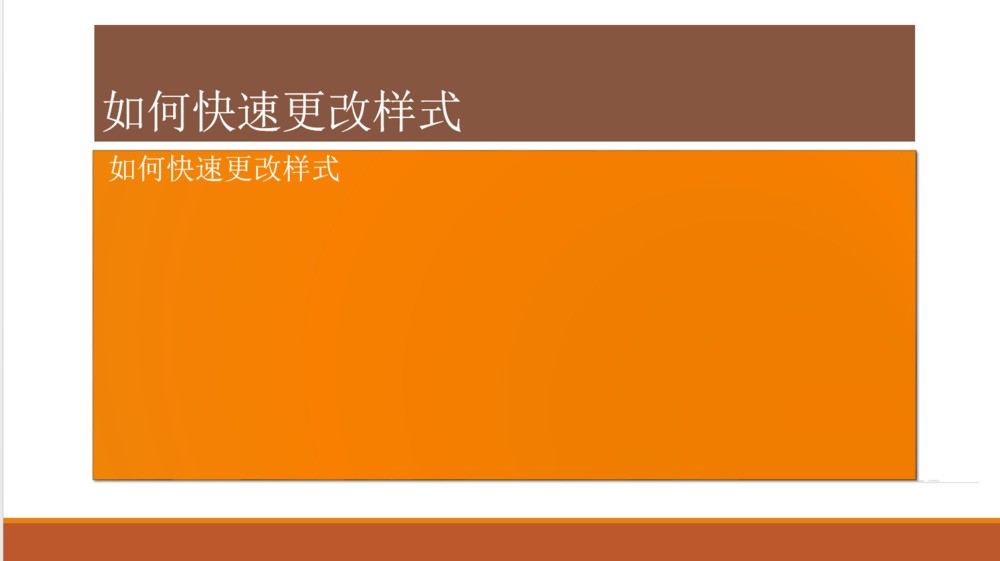
以上就是PPT中的图像样式如何快速更改方法介绍,大家学会了吗?希望这篇文章的介绍能给大家带来一定的帮助!
文章标题:如何快速修改PPT图片样式
文章链接://www.hpwebtech.com/jiqiao/44274.html
为给用户提供更多有价值信息,ZOL下载站整理发布,如果有侵权请联系删除,转载请保留出处。
相关软件推荐
行政工作总结PPT模板软件简介
行政工作总结PPT模板是一套和工作总结相关的PPT模板,有了这个模板,你只需要在模板里面修改信息即可,非常简单方便,zol提供行政工作总结PPT模板免费下载。
...
详细介绍»









